Jak zmienić datę i godzinę w systemie Windows 10
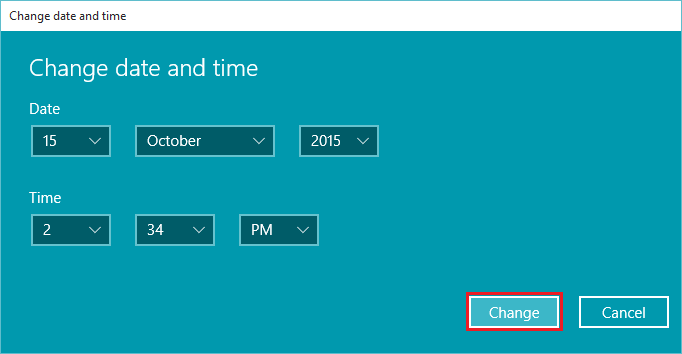
- 4517
- 988
- Tomasz Szatkowski
Zmiana daty i godziny komputera/laptopa w systemie Windows 10 to proste zadanie. W tym artykule będziemy wiedzieć, jak zmienić datę i godzinę w systemie Windows 10.
Zobacz także: - Włącz wiele zegarów różnych stref czasowych, aby się razem pokazać
Metoda 1: Zmodyfikuj ustawienia komputera
Kliknij bieżące „Data i czas” w prawym dolnym rogu ekranu. Spowoduje to utworzenie dużego miesięcznego kalendarza wyświetlającego bieżący miesiąc. Kliknij „Ustawienia daty i czasu”.
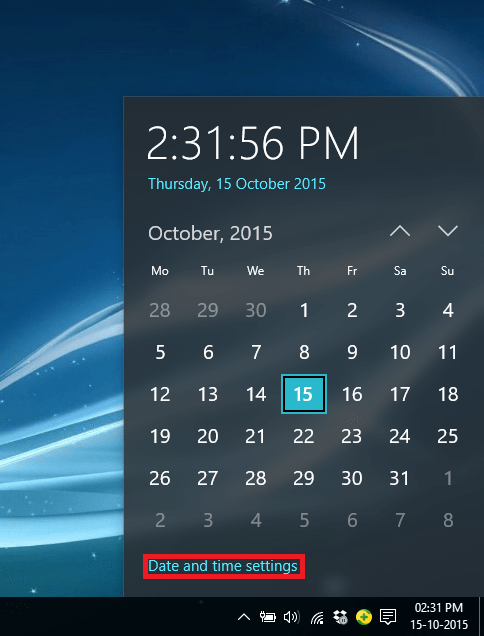
To otworzy aplikację „Ustawienia”. Aplikacja Ustawienia zawiera wszystkie podstawowe ustawienia systemu Windows 10 i prawdopodobnie zastąpi panel sterowania w najbliższej przyszłości.
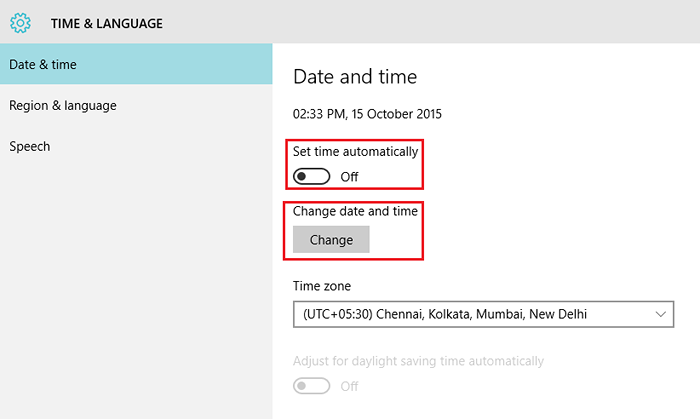 W „Ustawieniach dat i godziny” można skonfigurować datę i godzinę tylko wtedy, gdy „Ustaw czas automatycznie” jest „wyłączony”, a następnie możesz kliknąć „Zmień” pod nagłówkiem „Data i czas zmiany”.
W „Ustawieniach dat i godziny” można skonfigurować datę i godzinę tylko wtedy, gdy „Ustaw czas automatycznie” jest „wyłączony”, a następnie możesz kliknąć „Zmień” pod nagłówkiem „Data i czas zmiany”.
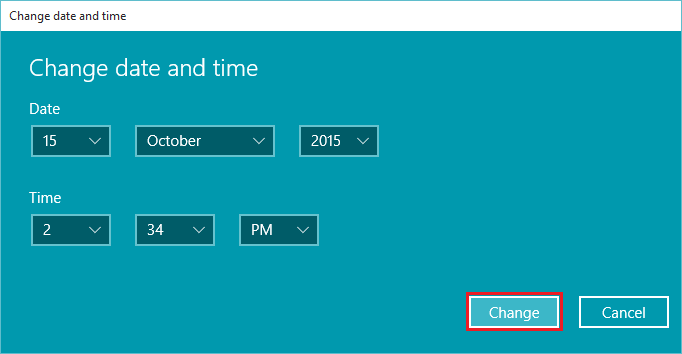
Zmiana dowolnej daty, miesiąca i czas spowoduje zmianę bieżącej daty i godziny na komputerze/laptopie. Po włożeniu pożądanej daty i godziny kliknij „Zmień”. „Data i godzina” zostaną odpowiednio zmienione.
Metoda 2: Zmodyfikuj je w panelu sterowania
Przejdź do panelu sterowania, kliknij „Zegar, język i region”.
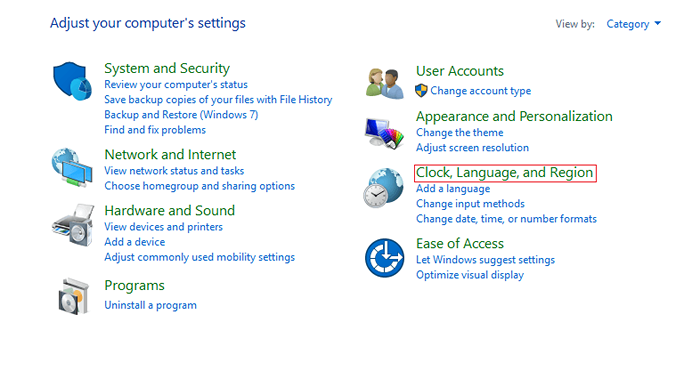
W „Zegarku, języku i regionie” kliknij „Data i czas”. Otworzy okno konfiguracji „Data i godzina”.
W systemie konfiguracji daty i godziny kliknij „Zmień datę i czas”
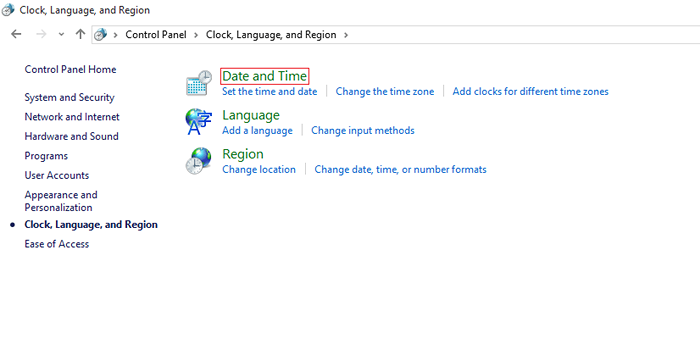 To otworzy okno „Ustawienia daty i godziny”. Kliknij żądaną datę i godzinę i kliknij „OK”. Zmieni bieżącą datę i godzinę na komputerze/laptopie.
To otworzy okno „Ustawienia daty i godziny”. Kliknij żądaną datę i godzinę i kliknij „OK”. Zmieni bieżącą datę i godzinę na komputerze/laptopie.
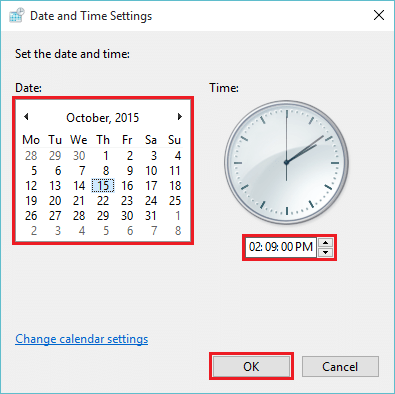
Możesz dowolną z powyższych metod, ponieważ obie metody wykazują tę samą funkcję. Aplikacja „Ustawienia” szczegółowo zapewnia wyraźny mechanizm, dzięki czemu można ją preferować w ustawieniach panelu sterowania.
- « Jak utworzyć plan zasilania w systemie Windows 10
- Napraw Microsoft Edge z bardzo wolnym systemem Windows 10 /11 »

